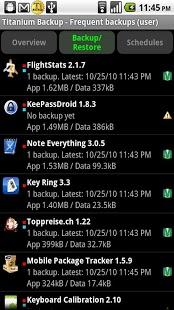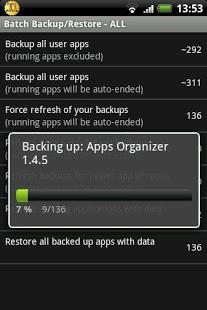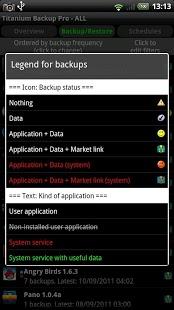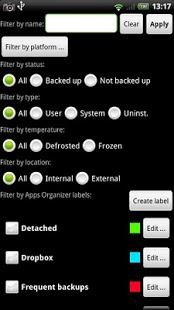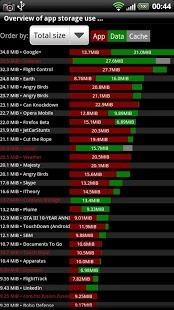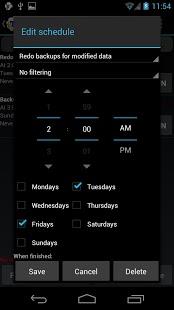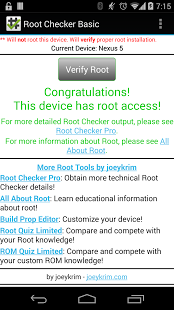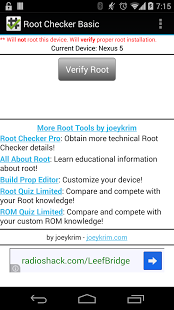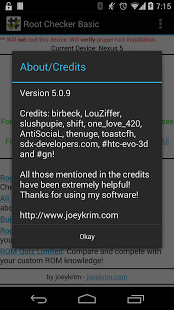Nachdem wir euch hier auf unserer Seite viele Anleitung für das installieren von CyanogenMod auf dem LG G2 gezeigt haben, werden wir uns heute der Installation auf einem Samsung Galaxy S4 mini (GT-9195) widmen.
Wichtig: Das flashen der CyanogenMOD Version geschieht auf eigene Gefahr! Wir haften für keine Schäden und empfehlen vorher ein Backup der Daten zu erstellen, die für euch wichtig sind (Bilder, MP3, etc.)
Hinweise: Wie immer führt Ihr diese Anleitung auf eurem Gerät auf eigene Gefahr aus. Android Digital haftet nicht für Fehler, die durch diese Anleitung entstanden sind. Durch Veränderungen am Gerät kann die Hersteller Garantie verloren gehen. Durch das rooten wird der Counter erhöht. Diesen kann man im Moment noch nicht wieder zurück setzen beim S4 mini. Diese Anleitung ist nur für das Samsung Galaxy S4 mini (GT-I9195), andere Varianten werden mit dieser Anleitung und diesen Dateien nicht funktionieren.
Anleitung:
Bitte vorab folgende Dinge downloaden und am besten auf eurem Desktop in einen neu erstellten Ordner (S4 mini CM) abspeichern (zur besseren Übersicht):
 Odin Flash Software - Version 3.07 (1.2 MB) - Dateiname: Odin307.zip - 9767 Download(s)
Odin Flash Software - Version 3.07 (1.2 MB) - Dateiname: Odin307.zip - 9767 Download(s) SAMSUNG USB Driver For Mobile Phones (24.2 MB) - Dateiname: SAMSUNG_USB_Driver_for_Mobile_Phones.exe - 8489 Download(s)
SAMSUNG USB Driver For Mobile Phones (24.2 MB) - Dateiname: SAMSUNG_USB_Driver_for_Mobile_Phones.exe - 8489 Download(s) CyanogenMod 10.2.1.3 für Samsung Galaxy S4 mini (GT-I9195) (190.3 MB) - Dateiname: cm-10.2.1.3-serranoltexx.zip - 660 Download(s)
CyanogenMod 10.2.1.3 für Samsung Galaxy S4 mini (GT-I9195) (190.3 MB) - Dateiname: cm-10.2.1.3-serranoltexx.zip - 660 Download(s) S4 Mini Root Kernel (1.6 MB) - Dateiname: S4Mini_RootKit_v2.zip - 651 Download(s)
S4 Mini Root Kernel (1.6 MB) - Dateiname: S4Mini_RootKit_v2.zip - 651 Download(s) ClockWorkMod Recovery Samsung Galaxy S4 mini (GT-I9195) (7.2 MB) - Dateiname: recovery-clockwork-6.0.4.8-serranoltexx.tar.md5.zip - 738 Download(s)
ClockWorkMod Recovery Samsung Galaxy S4 mini (GT-I9195) (7.2 MB) - Dateiname: recovery-clockwork-6.0.4.8-serranoltexx.tar.md5.zip - 738 Download(s) Gapps-jb-20130813-signed (91.7 MB) - Dateiname: gapps-jb-20130813-signed.zip - 5925 Download(s)
Gapps-jb-20130813-signed (91.7 MB) - Dateiname: gapps-jb-20130813-signed.zip - 5925 Download(s)
Diese Dinge werden benötigt:
- Samsung Galaxy S 4 mini (GT-I9195) mit mindestens 50 % Akkuladung
- Original Samsung USB Kabel
- freier USB-Anschluss (kein HUB!)
- SD-Karte
Schritt 1: Samsung Galaxy S4 mini rooten
- Sollte Samsung Kies nicht auf dem PC installiert sein, bitte die Samsung USB Treiber (SAMSUNG_USB_Driver_for_Mobile_Phones.exe) downloaden und installieren
- Kies Software (falls vorhanden) beenden und mit dem Windows Task Manager (STRG+ALT+ENTF-Taste -> Taskmanager) ALLE Kies Task beenden, da sonst Probleme beim flashen entstehen können.
- Odin Flash Software (Odin307.zip) entpacken und in den o.g. Ordner auf dem Desktop speichern
- Den S4 Mini Root Kernel (S4Mini_RootKit_v2.zip) OHNE entpacken auf die SD-Karte des S4 mini kopieren
- ClockWordMod Recovery (recovery-clockwork-6.0.4.8-serranoltexx.tar.md5.zip) entpacken und die darin enthaltene Datei “recovery-clockwork-6.0.4.8-serranoltexx.tar.md5″ in den o.g. Ordner kopieren
- Samsung Galaxy S4 mini ausschalten
- Durch drücken der Tastenkombination “Lautstärke runter+Home Button+An/Aus Taste” wieder einschalten
- Die Warnmeldung mit “Lautstärke rauf” bestätigen
- Die Software Odin mit Rechtsklick als Administrator ausführen
- Unter Option im Odin Programm NUR den Haken bei “Auto Reboot” setzen, alle anderen Optionen dürfen nicht ausgewählt sein
- Auf die PDA – Schaltfläche klicken und dann in den Desktop Ordner navigieren und dort die Datei “recovery-clockwork-6.0.4.8-serranoltexx.tar.md5” in Odin einfügen
- Nun das S4 mini per USB mit dem PC verbinden. Sobald der Eintrag ID:COM blau hinterlegt wurde den Flashvorgang mit klick auf “Start” beginnen
- Nachdem der Flashvorgang vollendet ist und das S4 mini neu bootet (kurzes vibrieren) sofort die Tastenkombinationen “Lautstärke hoch+Homebutton” drücke um in die Recovery zu booten. Sollte das nicht funktionieren und das S4 mini normal starten, einfach wieder ausschalten und mit der Tastenkombination “Lautstärke hoch+Home Button+An/Aus Taste” wieder neu starten
- Wenn man in der Recovery gelandet ist nun mit der “Laut-/Leiser-Taste” den Eintrag “choose zip from sd card” auswählen und die Datei “(S4Mini_RootKit_v2.zip”) suchen und auswählen.
- Durch “reboot system now” das S4 mini neu starten
- Durch Samsung Knox wird es passieren, dass nach dem Neustart Samsung Knox folgende Nachrichten anzeigt: “Das Gerät hat den Versuch einer Anwendung erkannt, nicht zulässige Aktionen durchzuführen. Zum Schutz Ihres Gerätes empfehlen wir einen Neustart.” Um diese Nachricht los zu werden, mit der App “Titanium Backup” folgende drei APK-Dateien einfrieren (NICHT löschen!): KNOX Store 1.0,Samsung KNOX 1.0, SEAndroid 1.0 bzw. ContainerAgent.apk

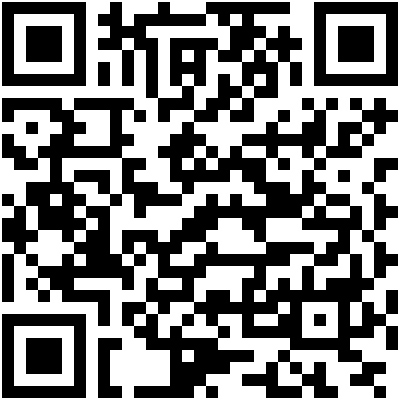 Download @
Download @Google Play Titanium Backup ★ root Entwickler: Titanium Track Preis: Kostenlos
- Mit der App “Root Checker” könnt ihr testen, ob das rooten erfolgreich war. Wenn ja, mit dem nächsten Schritt fortfahren

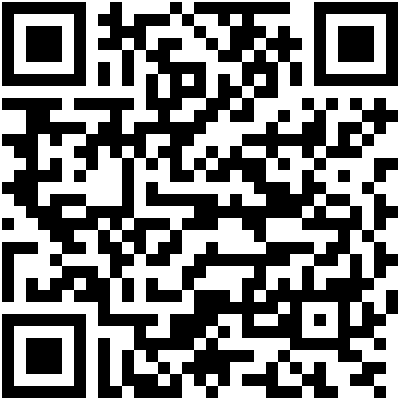 Download @
Download @Google Play Root Checker Entwickler: joeykrim Preis: Kostenlos
Schritt 2: CyanogenMod 10.2.1.3 auf dem Samsung Galaxy S4 mini installieren
- Die Google Gapps (gapps-jb-20130813-signed.zip) sowie CyanogenMod (cm-10.2.1.3-serranoltexx.zip) OHNE entpacken in den Hauptspeicher des S4 mini kopieren
- Smartphone ausschalten und durch drücken der Tastenkombination “Lautstärke hoch + Home Button + Ein/Austaste” in den Recovery Modus wechseln
- Die Navigation im Recovery-Modus funkioniert durch die Lautstärke hoch/runter-Taste zum auswählen der Menüeinträge und mit der Ein-/Austaste zum bestätigen
- Den Menüeintrag “install zip from sdcard -> choose ZIP from internal sdcard” auswählen und nach der “cm-10.2.1.3-serranoltexx.zip” Datei suchen. Die Installation mit “Yes” bestätigen
- Das gleiche wird nun auch mit der Gapps-Datei (gapps-jb-20130813-signed.zip) auf gleiche Weise durchgeführt
- Nach der Installation betätigt ihr noch “wipe data/factory reset” und “wipe cache partition“
- Als letzten Schritt noch einmal „advanced“ -> „Wipe Dalvik Cache“ wählen
- Nun alles mit “Reboot system now” abschließen. Da CyanogenMod das erste mal gestartet wird dauert der Start etwas länger
Voilá! Ihr habt nun CyanogenMod auf eurem Samsung Galaxy S4 mini. Updates über Samsung Kies werden nun nicht mehr funktionieren, da ab sofort CyanogenMod auf dem System werkelt und von dort aus upgedatet werden kann.

 Odin Flash Software - Version 3.07 (1.2 MB) - Dateiname: Odin307.zip - 9767 Download(s)
Odin Flash Software - Version 3.07 (1.2 MB) - Dateiname: Odin307.zip - 9767 Download(s) SAMSUNG USB Driver For Mobile Phones (24.2 MB) - Dateiname: SAMSUNG_USB_Driver_for_Mobile_Phones.exe - 8489 Download(s)
SAMSUNG USB Driver For Mobile Phones (24.2 MB) - Dateiname: SAMSUNG_USB_Driver_for_Mobile_Phones.exe - 8489 Download(s) CyanogenMod 10.2.1.3 für Samsung Galaxy S4 mini (GT-I9195) (190.3 MB) - Dateiname: cm-10.2.1.3-serranoltexx.zip - 660 Download(s)
CyanogenMod 10.2.1.3 für Samsung Galaxy S4 mini (GT-I9195) (190.3 MB) - Dateiname: cm-10.2.1.3-serranoltexx.zip - 660 Download(s) S4 Mini Root Kernel (1.6 MB) - Dateiname: S4Mini_RootKit_v2.zip - 651 Download(s)
S4 Mini Root Kernel (1.6 MB) - Dateiname: S4Mini_RootKit_v2.zip - 651 Download(s) ClockWorkMod Recovery Samsung Galaxy S4 mini (GT-I9195) (7.2 MB) - Dateiname: recovery-clockwork-6.0.4.8-serranoltexx.tar.md5.zip - 738 Download(s)
ClockWorkMod Recovery Samsung Galaxy S4 mini (GT-I9195) (7.2 MB) - Dateiname: recovery-clockwork-6.0.4.8-serranoltexx.tar.md5.zip - 738 Download(s) Gapps-jb-20130813-signed (91.7 MB) - Dateiname: gapps-jb-20130813-signed.zip - 5925 Download(s)
Gapps-jb-20130813-signed (91.7 MB) - Dateiname: gapps-jb-20130813-signed.zip - 5925 Download(s)